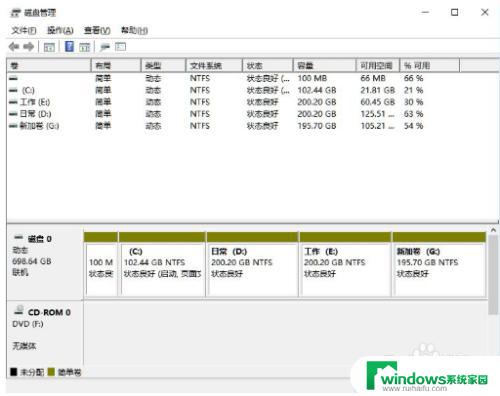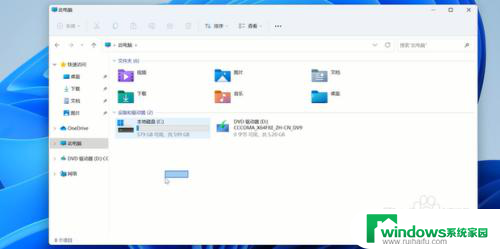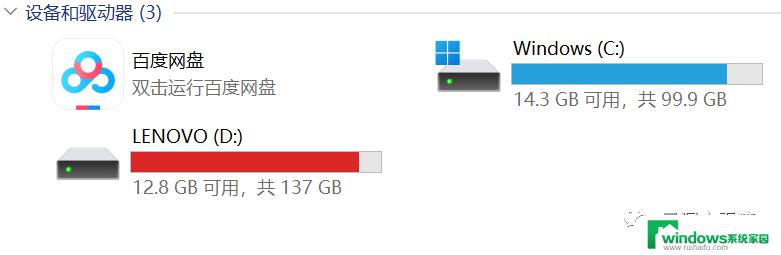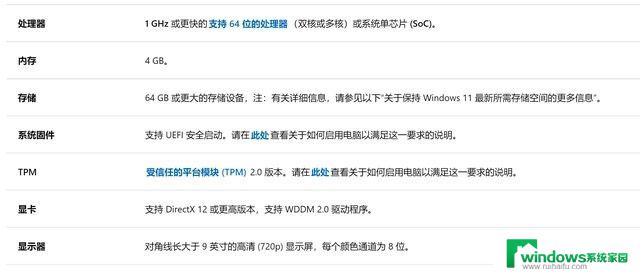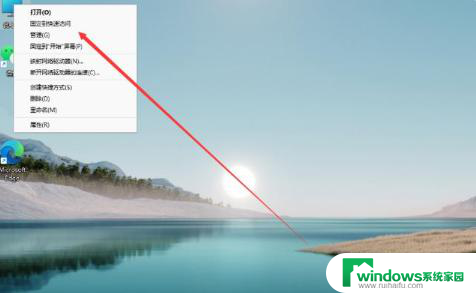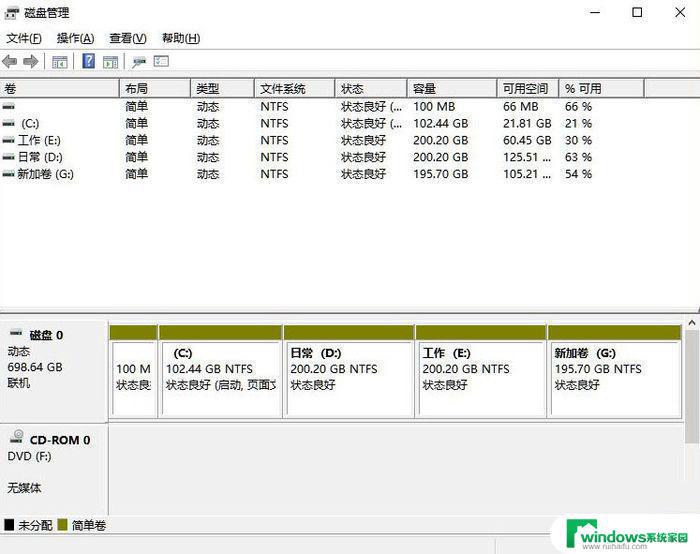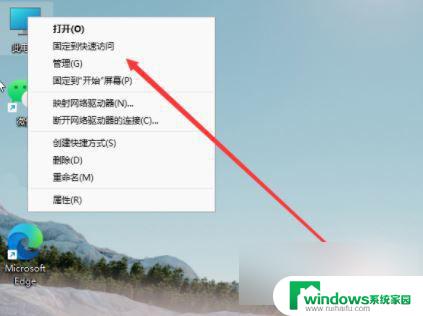win11d盘分小了怎么重新分配 win11怎么把D盘空间合并到C盘
更新时间:2023-06-08 14:17:45作者:yang
win11d盘分小了怎么重新分配,当您安装Windows 11操作系统时,可能会出现将D盘(数据分区)分小了的情况,这使得C盘(系统分区)可能会变得太小而无法安装更多软件,在这种情况下,您需要重新分配D盘的空间,将其合并到C盘中,从而扩大系统分区的容量。这可以通过一些简单的步骤来完成,而不会丢失任何数据。在本文中我将向您介绍如何重新分配Win11的D盘空间,以便将其合并到C盘中,以便更好地管理您的系统和数据。
具体步骤:
1.第1步首先右键此电脑,打开计算机“管理”
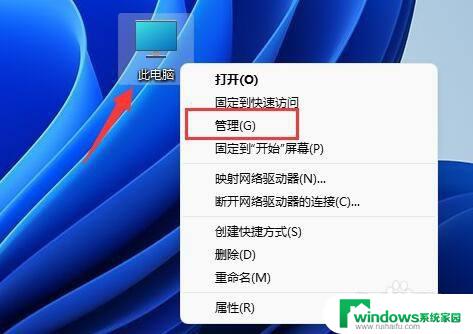
2.第2步接着进入左边存储下的“磁盘管理”

3.第3步然后右键其中的“d盘”选择“删除卷”

4.第4步再点击“是”删除d盘。(删除d盘会导致其中文件丢失,建议提前备份好)
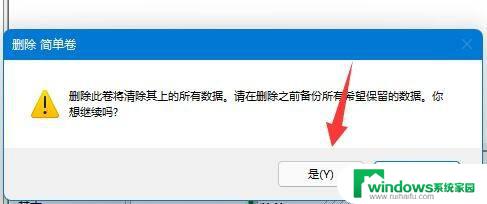
5.第5步删除后,右键“c盘”,选择“扩展卷”
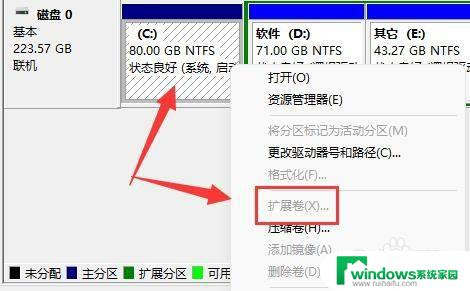
6.第6步进入扩展卷向导,保持默认设置。点击“下一页”
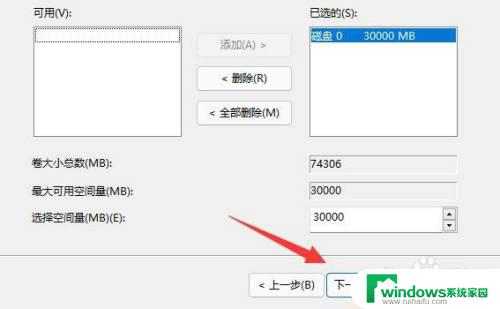
7.第7步最后点击“完成”就可以把d盘空间分给c盘了。
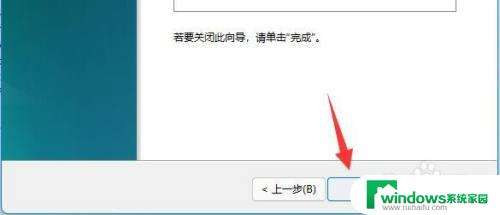
以上是关于如何重新分配win11d盘容量的全部内容,如果您也遇到了此类问题,可以按照以上方法进行解决,希望这些方法能够对您有所帮助。